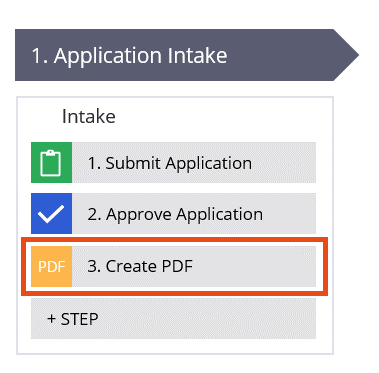
PDF-Automatisierung
PDF-Datei generieren und anhängen
Während eines Case-Life-Cycle können Sie PDF-Dateien generieren und dem Case anhängen. Mit der Automatisierung Create PDF wird dem Case der Screenshot einer Ansicht im PDF-Format angehängt. Die Ansicht muss vor Konfiguration der Automatisierung vorhanden sein. Während der Ausführung wird die Ansicht gerendert, ein Screenshot wird gemacht und dieser in eine PDF-Datei umgewandelt.
Sie können während der Case-Verarbeitung eine oder mehrere PDF-Dateien erstellen und sie dem Case beifügen. Die Datei kann auch als E-Mail-Anhang gesendet werden. Die PDF-Dateien können dann für verschiedene Geschäftszwecke genutzt werden, z. B.:
- Generieren eines Dokuments, nachdem ein Benutzer ein Formular ausgefüllt hat.
- Erstellen eines Dokuments als Aufzeichnung bestimmter Daten.
- Erfassen von Fehlermeldungen Ihrer Anwendung, um sie zur weiteren Analyse einzusenden.
Hinweis: Wenn Sie eine PDF-Datei für Debugging-Zwecke erstellen, müssen Sie den Schritt entfernen oder deaktivieren, bevor die Anwendung in der Produktionsumgebung verwendet wird.
Beispiel: Ein Kunde füllt einen Antrag für ein Reisevisum aus. Dem Kunden wird eine Reihe von Ansichten präsentiert, in denen er seine personenbezogenen Informationen, seinen Reiseverlauf und den Grund für die kommende Reise eingeben kann. Dann wird ihm eine zusammenfassende Ansicht zur Prüfung seiner Auswahl vor Absenden des Visumantrags angezeigt. Nachdem er den Antrag eingereicht hat, erhält der Kunde einen PDF-Screenshot der zusammenfassenden Ansicht seines Visumantrags.
PDF-Automatisierungskonfiguration
Wenn Sie die PDF-Automatisierung konfigurieren, sollten Sie die Seitengröße und Ausrichtung der generierten PDF-Datei berücksichtigen. Entwerfen Sie die Ansicht so, dass sie die relevantesten Informationen enthält, die Sie dem Benutzer anzeigen möchten. Die PDF-Datei gibt das Layout direkt wieder. Testen Sie die Ansicht mit verschiedenen Eigenschaftswerten, um sicherzustellen, dass die Werte nicht andere Teile des Layouts überlagern. Falls Sie Bilder einschließen, müssen Sie sicherstellen, dass Größe und Platzierung den Erwartungen entsprechend stimmen. Durch zusätzliche Bilder wird die PDF-Dateigröße und daher auch die Verarbeitungszeit erhöht. Wenn Sie dem Case mehrere Dokumente beifügen, werden Case-Daten- und Datenbankgröße erhöht.
Prüfen Sie mit der folgenden Interaktion Ihr Wissen.
If you are having problems with your training, please review the Pega Academy Support FAQs.
Möchten Sie uns dabei helfen, diesen Inhalt zu verbessern?
